Точка доступа Wi-Fi – это функция, которая позволяет использовать свой смартфон в качестве небольшой беспроводной сети. Это становится очень полезным в случаях, когда у вас нет доступа к Интернету через Wi-Fi, но есть смартфон с мобильными данными. Настройка точки доступа Wi-Fi в телефоне – это легкий способ поделиться интернет-соединением с другими устройствами, такими как ноутбук, планшет или другой смартфон.
Чтобы настроить точку доступа Wi-Fi на своем телефоне, достаточно пары простых шагов. Во-первых, откройте настройки телефона и найдите раздел, отвечающий за сеть и подключение. Затем выберите раздел "Точка доступа". Там вы увидите возможность включить или выключить точку доступа Wi-Fi. Обычно для установки пароля и имени сети нужно нажать на опцию "Параметры точки доступа Wi-Fi".
Итак, вы перешли к настройке параметров Wi-Fi точки доступа. В этом разделе вы можете указать имя сети (SSID) и задать пароль для доступа к вашей точке доступа Wi-Fi. Помните, что пароль должен быть надежным, чтобы предотвратить несанкционированный доступ к вашей сети. Убедитесь, что выбрали надежный пароль, включая большие и маленькие буквы, цифры и специальные символы.
После завершения настройки, ваш смартфон превращается в точку доступа Wi-Fi. Другие устройства смогут видеть вашу сеть и подключаться к ней с помощью указанного пароля. Теперь вы можете пользоваться Интернетом на своих других устройствах, используя интернет-соединение вашего смартфона.
Что такое точка доступа Wi-Fi в телефоне?
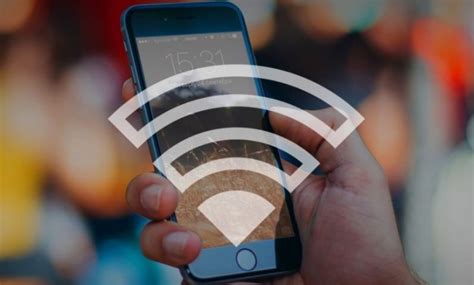
Эта функция становится полезной в тех ситуациях, когда у вас нет доступа к Wi-Fi сети, но вы нуждаетесь в интернете на других устройствах, например, на ноутбуке или планшете. Подключившись к точке доступа Wi-Fi на вашем телефоне, эти устройства смогут использовать интернет-соединение вашего телефона.
Использование точки доступа Wi-Fi в телефоне может быть удобным не только вне дома, но и дома, когда возникают проблемы с маршрутизатором или провайдером интернет-соединения. Вы можете подключить к точке доступа Wi-Fi на своем телефоне все устройства в доме, чтобы иметь стабильный доступ в интернет.
Настройка и использование точки доступа Wi-Fi в телефоне обычно просты и не требуют специальных навыков или программ. Большинство современных смартфонов имеют эту функцию в своих настройках, и вы можете легко активировать ее через меню настроек телефона.
Описание и назначение
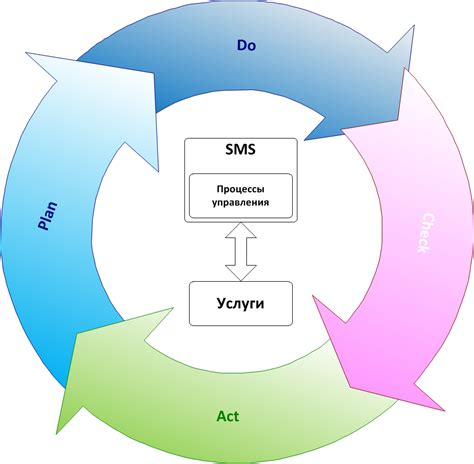
Точка доступа Wi-Fi в телефоне особенно полезна тогда, когда у вас нет доступа к Wi-Fi внешней сети, но есть доступ к мобильному интернету через мобильную сеть. Вы можете использовать свой смартфон в качестве точки доступа и обеспечить интернет-соединение для других устройств.
Настройка точки доступа Wi-Fi в телефоне довольно проста и требует минимальных усилий. Вам нужно будет указать имя и пароль для вашей сети, а также выбрать настройки безопасности. После этого, устройства смогут подключиться к сети через ваш телефон и использовать интернет.
| Преимущества использования точки доступа Wi-Fi в телефоне: | Недостатки использования точки доступа Wi-Fi в телефоне: |
|---|---|
| 1. Мобильный интернет доступен для других устройств без необходимости дополнительного оборудования. | 1. Использование точки доступа Wi-Fi в телефоне может сократить время работы аккумулятора. |
| 2. Вы можете создавать Wi-Fi сеть и делиться интернетом в любом месте и в любое время. | 2. Качество и скорость интернет-соединения могут быть ограничены в зависимости от силы сигнала мобильной сети. |
| 3. Подключение и настройка точки доступа Wi-Fi в телефоне обычно быстрые и простые. | 3. Использование точки доступа Wi-Fi в телефоне может потреблять больше мобильного трафика, влияя на размер вашего счета за мобильный интернет. |
В целом, точка доступа Wi-Fi в вашем телефоне - это удобный способ обеспечить интернет-соединение для других устройств, особенно когда отсутствует доступ к Wi-Fi сети. Она позволяет вам быть всегда онлайн и подключать другие устройства в любое время и в любом месте.
Преимущества и возможности
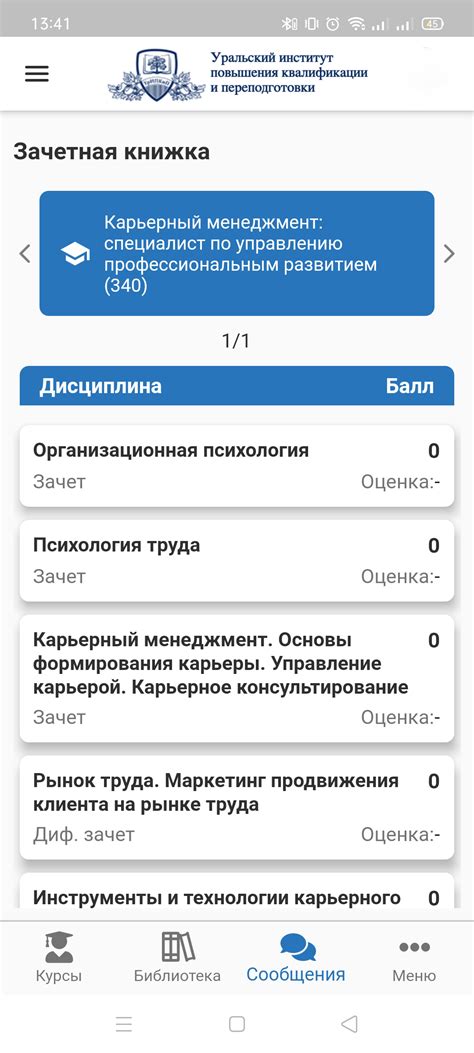
1. Удобство подключения и широкий охват: Точка доступа Wi-Fi в телефоне позволяет создавать собственную беспроводную сеть, к которой можно подключить несколько устройств одновременно. Это особенно удобно, когда вы находитесь в общественном месте без доступа к интернету, например, в кафе или на отдыхе в парке.
2. Экономия данных: Если у вас есть тарифный план безлимитного интернета на телефоне, то использование его в качестве точки доступа позволит вам подключить другие устройства к вашему Wi-Fi и экономить мобильные данные на этих устройствах. Это особенно полезно, если у вас есть план с ограниченным количеством доступного трафика.
3. Повышение безопасности: При использовании точки доступа Wi-Fi в телефоне вы контролируете свою сеть, что повышает уровень безопасности передачи данных. Вы можете использовать пароль для защиты своей точки доступа от несанкционированного использования и ограничить доступ к вашей сети.
4. Подключение к интернету в любое время: Благодаря точке доступа Wi-Fi в вашем телефоне, вы всегда сможете подключиться к интернету, даже если в данной местности нет Wi-Fi сетей. Главное, чтобы у вас был доступ к мобильной сети.
5. Совместное использование ресурсов: Подключив свой телефон к компьютеру или планшету, вы сможете использовать его мобильный интернет для работы с приложениями и сервисами. Это может быть особенно полезно, если у вас нет доступа к беспроводной сети.
6. Универсальность и гибкость: Точка доступа Wi-Fi в телефоне позволяет подключать к вашей сети различные устройства, такие как ноутбуки, планшеты или другие смартфоны. Вам не нужно покупать дополнительные устройства для создания собственной Wi-Fi сети.
7. Подключение в режиме роуминга: Если у вас активирован роуминг на вашем мобильном телефоне, вы сможете использовать его точку доступа Wi-Fi в других странах. Это поможет вам связаться с интернетом без необходимости покупать местную SIM-карту или искать бесплатные Wi-Fi сети.
Как настроить точку доступа Wi-Fi в телефоне?
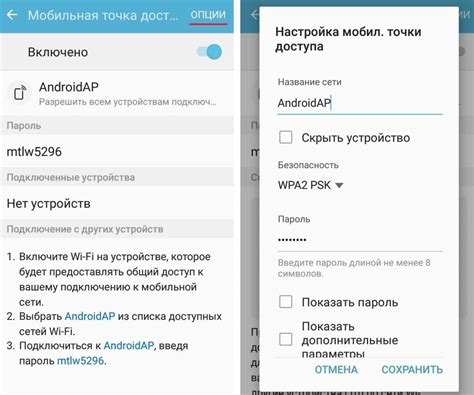
- Откройте настройки телефона. Обычно их можно найти на главном экране или в панели уведомлений.
- Найдите раздел "Сеть и интернет" и нажмите на него.
- Выберите раздел "Точка доступа и персональный модем".
- В разделе "Точка доступа и персональный модем" найдите опцию "Точка доступа Wi-Fi" и нажмите на нее.
- В меню точки доступа Wi-Fi вы можете настроить имя сети (SSID) и пароль для защиты подключения. Введите желаемые значения для этих полей.
- После этого, включите функцию точки доступа Wi-Fi, активируя соответствующую кнопку или флажок.
- Теперь ваш смартфон превратится в точку доступа Wi-Fi, и другие устройства смогут подключиться к нему.
Обратите внимание, что настройка точки доступа Wi-Fi в телефоне может немного отличаться в зависимости от модели и операционной системы вашего устройства. Если вы столкнетесь с проблемами или затруднениями, рекомендуется обратиться к руководству пользователя для получения более подробной информации.
Шаг 1: Настройка доступа Wi-Fi
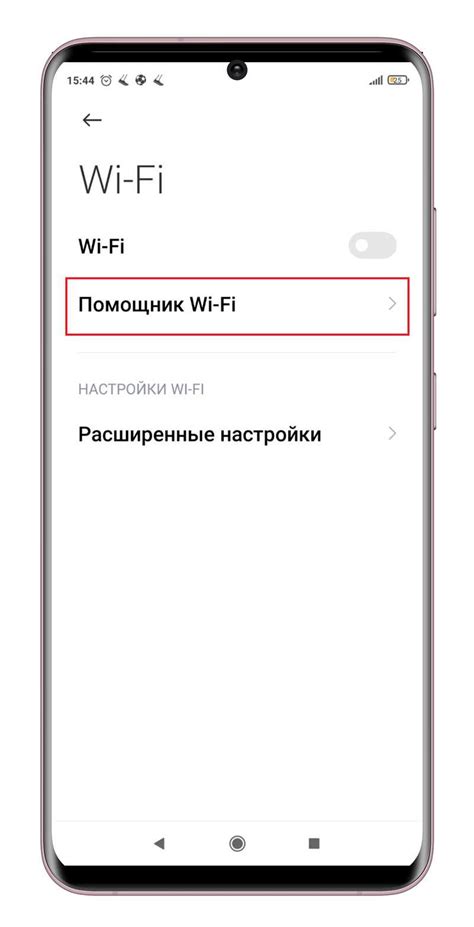
Прежде чем использовать точку доступа Wi-Fi в телефоне, необходимо выполнить настройку. В этом разделе мы рассмотрим этот процесс.
1. Откройте настройки телефона. Для большинства устройств это значок шестеренки в главном меню или на рабочем экране.
2. Найдите и выберите раздел "Сеть и интернет" или что-то подобное. Обычно он расположен в верхней части списка.
3. Внутри раздела "Сеть и интернет" найдите и выберите "Точка доступа Wi-Fi" или "Мобильная точка доступа".
4. В этом разделе вы должны увидеть настройки точки доступа Wi-Fi. Вам будет предложено ввести имя сети (SSID) и выбрать тип безопасности. Рекомендуется использовать WPA2-PSK или WPA3-PSK для большей безопасности.
5. Введите нужные значения для имени сети и типа безопасности. Если вы хотите, чтобы ваша сеть была защищена паролем, выберите "Включено" или "Да" рядом с опцией "Защита паролем" и установите пароль.
6. После ввода всех необходимых настроек проверьте их и, если все верно, сохраните изменения.
Теперь ваша точка доступа Wi-Fi настроена и готова к использованию. Вы можете включить ее для других устройств, чтобы они могли подключиться и использовать интернет через ваш телефон. Настройки точки доступа Wi-Fi можно изменить в любое время, если потребуется.
Шаг 2: Настройка пароля и безопасности

После того, как вы установили точку доступа Wi-Fi на своем телефоне, очень важно обеспечить ее безопасность. Ведь, если доступ к ней получит постороннее лицо, ваш интернет-трафик может быть скомпрометирован или ваш телефон может быть подвержен хакерским атакам. Чтобы избежать таких проблем, настройте пароль и выберите безопасную защиту.
Настройка пароля:
| Шаг 1: | Откройте настройки своего телефона и перейдите в раздел "Точка доступа Wi-Fi". |
| Шаг 2: | Найдите опцию "Настройки безопасности" или "Пароль" и выберите ее. |
| Шаг 3: | Введите желаемый пароль. Обязательно используйте комбинацию букв, цифр и символов, чтобы пароль был сложным и непредсказуемым. |
| Шаг 4: | Нажмите "Сохранить" или аналогичную опцию, чтобы применить пароль. |
Выбор безопасной защиты:
| WPA2: | Рекомендуется выбрать эту опцию, так как она обеспечивает наивысшую безопасность. WPA2 использует протоколы шифрования AES или TKIP и предназначен для защиты вашей Wi-Fi-сети от несанкционированного доступа. |
| WPA: | WPA - это старая версия безопасности Wi-Fi, но все еще предоставляет достаточную защиту. Также использует протоколы шифрования AES или TKIP. |
| Открытая сеть: | Если вы не хотите устанавливать пароль для своей точки доступа, вы можете оставить ее открытой. Однако это значительно увеличит вероятность несанкционированного доступа и может быть небезопасным. |
После настройки пароля и выбора нужной защиты, ваша точка доступа Wi-Fi будет защищена от посторонних. Не забудьте сохранить пароль в надежном месте или запомнить его для последующего использования.